win10家庭版让我们添加你的账户怎么跳过 win10家庭版设置账户跳过
更新时间:2024-05-12 16:47:44作者:jiang
在使用Win10家庭版操作系统时,有时候我们可能会遇到需要添加账户的情况,但又不想进行繁琐的设置步骤,那么有没有一种方法可以让我们跳过这些烦琐的操作,直接进入系统呢?在Win10家庭版中,其实是有一些小技巧可以帮助我们快速跳过账户设置的步骤,让我们更快捷地进入系统界面。接下来就让我们一起来了解一下这些方法吧!
具体步骤:
1.点击创建一个新账户
在登录Microsoft账户这一界面,点击“创建一个新账户”。
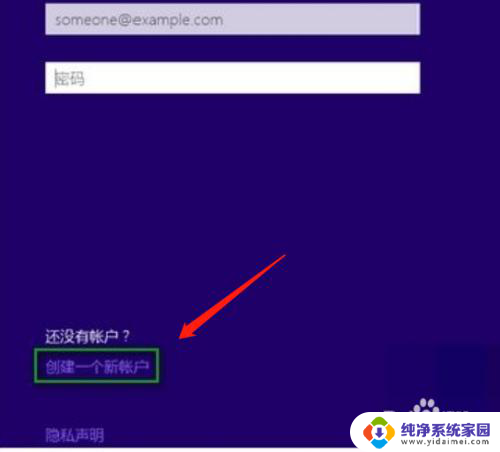
2.点击不使用Microsoft账户登录
在注册Outlook邮箱这一界面,点击下方的“不使用Microsoft账户登录”。
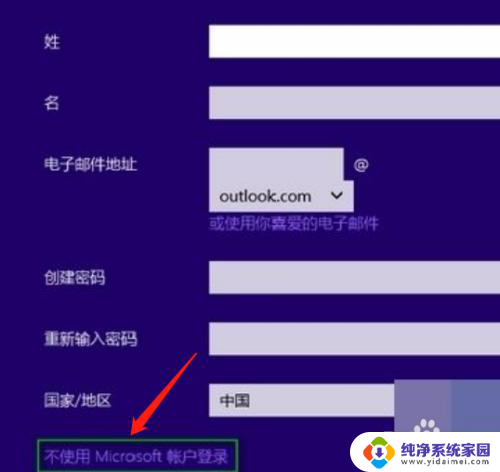
3.输入用户名和密码
就会跳到本地账户创建界面,在账户这一界面输入用户名和密码。
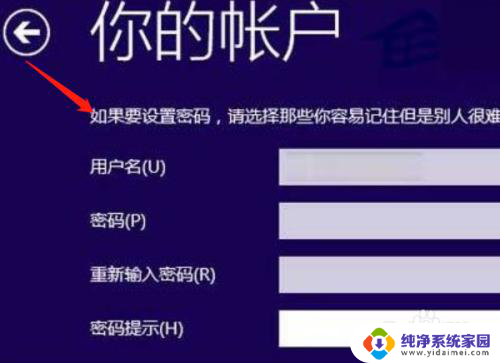
4.完成Win10的安装
点击“完成”即可使用本地账户登录完成Win10的安装。
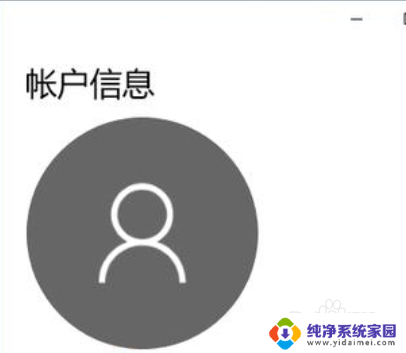
以上是win10家庭版让我们跳过添加账户的方法,如果你遇到这种情况,可以按照以上方法解决,希望对大家有所帮助。
win10家庭版让我们添加你的账户怎么跳过 win10家庭版设置账户跳过相关教程
- win10家庭中文版怎么添加用户 Win10家庭版添加用户的步骤
- 跳过Win10微软账户,如何跳过微软账户登录?
- win10家庭版怎么查看用户 Win10家庭版添加新用户教程
- 如何取消win10家庭中文版开机密码账户登录 Win10家庭版开机密码怎么去掉
- win10怎么添加登录账户密码设置 Win10账户密码在哪里设置
- 怎样将win10登录时的超级管理员账户隐藏 win10家庭版隐藏超级管理员账户方法详解
- win10系统怎么添加账户 Win10如何添加新用户账户
- win10家庭版名字 win10家庭版如何修改用户名
- win10怎么给账户添加密码 win10系统本地账户如何设置密码
- 怎么跳过win10电脑登录 Win10怎么设置自动登录并跳过锁屏界面
- 怎么查询电脑的dns地址 Win10如何查看本机的DNS地址
- 电脑怎么更改文件存储位置 win10默认文件存储位置如何更改
- win10恢复保留个人文件是什么文件 Win10重置此电脑会删除其他盘的数据吗
- win10怎么设置两个用户 Win10 如何添加多个本地账户
- 显示器尺寸在哪里看 win10显示器尺寸查看方法
- 打开卸载的软件 如何打开win10程序和功能窗口